כיצד להשבית סאונד בכרום (אנדרואיד)
Miscellanea / / November 28, 2021
אחד הדברים הטובים ביותר שיקרו לאינטרנט הוא גוגל כרום. מצויד בתכונות שונות, הוא מגיע מותקן מראש בטלפונים אנדרואיד. עם יותר ממיליארד הורדות בחנות Google Play, ישנן שאלות רבות שאנשים מגיעים אליהן בדרך כלל כשמדובר בשימוש בפלטפורמה זו. אנשים נאבקים בבעיות, החל מהפעלת מצב כהה ועד השבתת סאונד בכרום באנדרואיד. אז במאמר זה נראה לך כיצד להשבית את הצליל ב-Chrome באנדרואיד.
יש מקרים שבהם משתמש יכול לעבוד על משהו חשוב, ואז פרסומת כלשהי או סרטון מופעל אוטומטית ברקע. ישנם גם מצבים שבהם משתמש רוצה להשתיק את האפליקציה כדי להשמיע מוזיקה או צליל אחר ברקע. אנחנו כאן כדי לספר לך את השלבים ל הפעל או השבת את גישת הקול ל-Chrome (אנדרואיד).

תוכן
- כיצד להשבית סאונד בכרום באנדרואיד
- השתקת צליל של אתר באפליקציית Chrome
- ביטול השתקה של אותו אתר
- כאשר אתה רוצה להשתיק את כל האתרים בבת אחת
כיצד להשבית סאונד בכרום באנדרואיד
אז מה צריך לעשות כדי להיפטר מהסאונד המעיק הזה? האפשרות הראשונה היא (כמובן) להנמיך את הווליום. זה לא מעשי לעשות זאת בכל פעם שאתה פותח את הדפדפן כדי לגלוש באינטרנט. לפעמים כאשר אתה סוגר את הכרטיסייה שמנגנת את הצליל, היא מציגה חלון קופץ שבו מתנגן צליל אחר. אבל יש אפשרויות טובות בהרבה מאשר פשוט לסגור את המדיה או להקטין את עוצמת הקול. הנה כמה שלבים פשוטים שתוכל לכבות במהירות את הסאונד ב-Chrome:
השתקת צליל של אתר באפליקציית Chrome
תכונה זו משתקת את כולו אפליקציית Chrome, כלומר, כל הצלילים בו מושתקים. המשמעות היא שלא יישמע אודיו בעת פתיחת הדפדפן. אולי תחשוב, מיסון השיג! אבל יש מלכוד. לאחר שתטמיע תכונה זו, כל האתרים שאתה מפעיל כעת יושתקו ובעתיד גם הם עד שתאפס את ההגדרה הזו. אז אלו הם השלבים שעליך לבצע השבת את הצליל בכרום:
1. לְהַשִׁיק גוגל כרום בטלפון החכם שלך ופתח את האתר שאתה רוצה לְהַשְׁתִיק לאחר מכן הקש על שלוש נקודות בפינה הימנית העליונה.
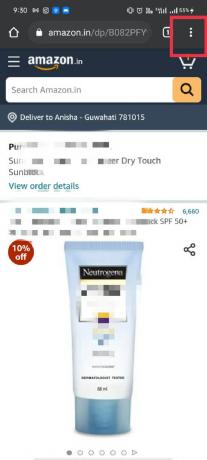
2. יופיע תפריט, הקש על 'הגדרות' אפשרויות.

3. ה 'הגדרותאפשרות ' תוביל לתפריט אחר שבו אתה אמור להקיש על 'הגדרות אתר’.
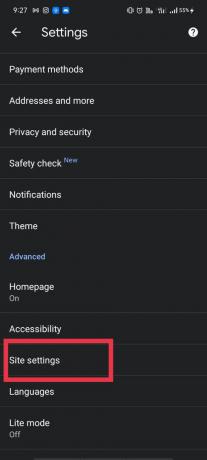
4. עכשיו, מתחת הגדרות האתר, פתח את ה 'נשמע' סעיף ו להדליק הבורר עבור נשמע. גוגל תכבה את הסאונד באתר המתאים.


פעולה זו תשתיק את האתר שפתחת בדפדפן שלך. לפיכך, השיטה שצוינה לעיל היא התשובה לשאלתך בנושא כיצד להשבית את הסאונד באפליקציית Chrome לנייד.
ביטול השתקה של אותו אתר
במקרה שאתה רוצה לבטל את ההשתקה של אותו אתר לאחר תקופה מסוימת, ניתן להשיג זאת די בקלות. עליך לחזור על השלבים שהוזכרו לעיל. במקרה שדילגת על הסעיף לעיל, הנה השלבים שוב:
1. פתח את ה דפדפן בנייד ו עבור אל האתר שברצונך לבטל את ההשתקה.
2. כעת, הקש על שלוש נקודות בפינה הימנית העליונה.
3. להיכנס ל 'הגדרותאפשרות ' ומשם, עבור אל הגדרות אתר.
4. מכאן, אתה צריך לחפש את 'נשמעאפשרות ', וכשתקיש עליה, תזין אחרת נשמע תַפרִיט.
5. פה, לכבות הבורר עבור נשמע כדי לבטל את השתקת האתר. כעת תוכלו לשמוע את כל הצלילים המושמעים באפליקציה.

לאחר ביצוע שלבים אלה, תוכל בקלות לבטל את השתקת האתר שהשתקת לפני זמן מה. ישנה בעיה נפוצה נוספת איתה מתמודדים חלק מהמשתמשים.
כאשר אתה רוצה להשתיק את כל האתרים בבת אחת
אם אתה רוצה להשתיק את כל הדפדפן שלך, כלומר את כל האתרים בבת אחת, אתה יכול לעשות זאת ללא מאמץ. להלן השלבים שיש לבצע:
1. פתח את ה כרום האפליקציה והקש על שלוש נקודות בפינה הימנית העליונה.
2. כעת הקש על 'הגדרות' לאחר מכן 'הגדרות אתר’.
3. תחת הגדרות אתר, הקש על 'נשמע' ו להדליק הבורר עבור נשמע, וזה הכל!
כעת, אם ברצונך להוסיף כתובות URL ספציפיות שאינן מפריעות לך כשאתה עובד, זה המקום שבו ל-Chrome יש פונקציונליות נוספת זמינה עבורך.
הערה: כאשר תגיע לשלב החמישי בשיטה שלעיל, עבור אל 'הוסף חריג באתר’. בזה אתה יכול הוסף כתובת אתר של אתר אינטרנט. אתה יכול להוסיף אתרים נוספים לרשימה זו, ומכאן, אתרים אלו לא ייכללו מחסימת הקול.
שאלות נפוצות (שאלות נפוצות)
שאלה 1. איך אני משתיק את Chrome באנדרואיד?
לך ל הגדרות > הגדרות אתר > סאונד, והפעל את המתג עבור נשמע בכרום. תכונה זו עוזרת להשתיק את האתר המסוים מהפעלת אודיו.
שאלה 2. כיצד אוכל למנוע מ-Google Chrome להשמיע קול?
עבור לתפריט והקש על הגדרות מהרשימה. הקש על ההפעלה הגדרות אתר אפשרות על ידי גלילה מטה ברשימה. כעת, הקש על נשמע הכרטיסייה, שכברירת מחדל מוגדרת ל'מותר'. נא לכבות אותו כדי להשבית את האודיו.
מוּמלָץ:
- כיצד להעביר את שורת הכתובת של Chrome לתחתית המסך שלך
- תקן את שגיאת גישה לאחסון ב-Chrome צריך ב-Android
- כיצד לאפשר גישה למצלמה ב-Snapchat
- תיקון אינסטגרם לא יאפשר לי לעקוב אחר בעיה של אף אחד
אנו מקווים שהמדריך הזה היה מועיל ו הצלחת להשבית את הקול ב-Chrome. אם עדיין יש לך שאלות כלשהן לגבי מאמר זה, אל תהסס לשאול אותם בקטע ההערות.



